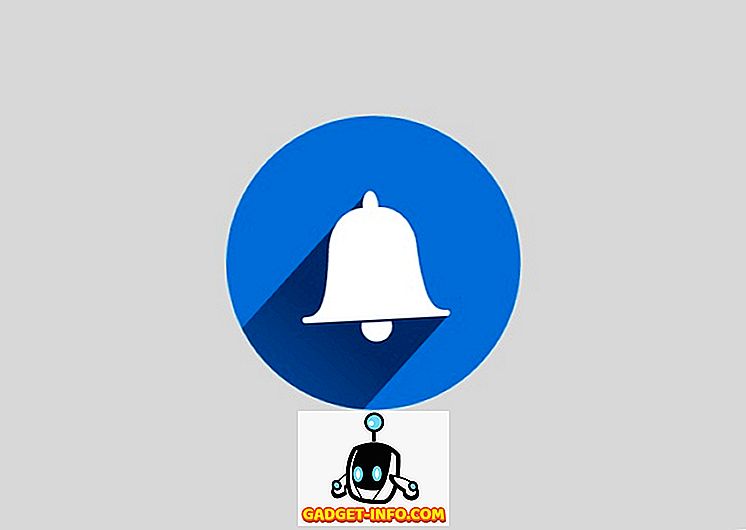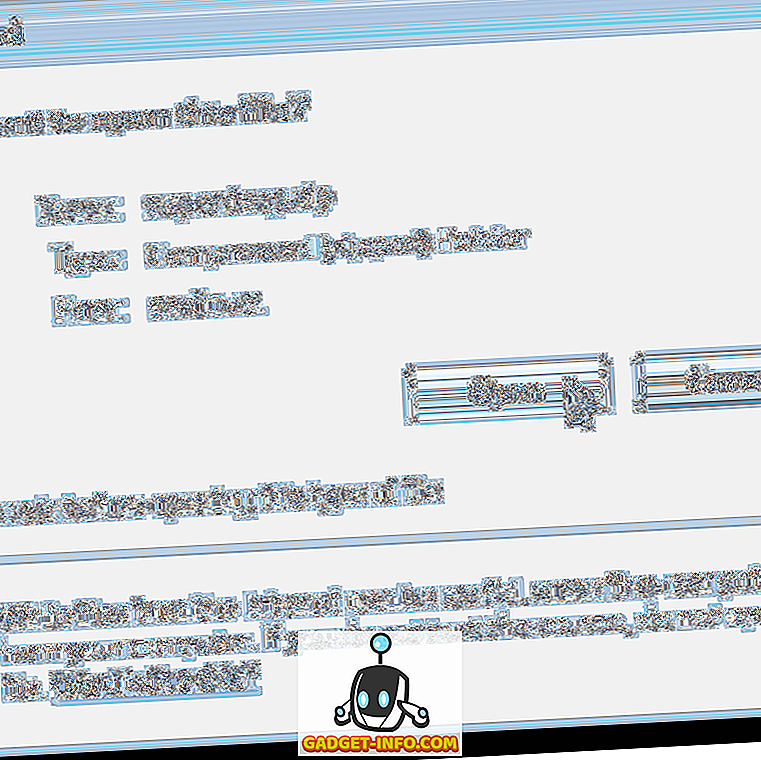Хотите изменить порядок загрузки на вашем компьютере с Windows? Изменяя порядок загрузки, вы можете принудительно загрузить компьютер с CD / DVD-привода, USB-накопителя или даже из сети.
Изменение порядка загрузки на ПК обычно выполняется для загрузки с диска восстановления или с диска OEM, на котором запущено какое-либо программное обеспечение для восстановления Windows, такое как консоль восстановления. Это также пригодится, когда вам нужно выполнить автономную проверку на вирусы.
Изменить порядок загрузки
Итак, вот шаги, чтобы изменить последовательность загрузки для ПК:
Шаг 1 : Первое, что вам нужно сделать, это перезагрузить компьютер и войти в BIOS. Вы можете войти в BIOS, когда увидите сообщение типа « Нажмите FX для входа в настройки » или что-то подобное.
На компьютерах Dell это обычно F2 или F12, Toshiba - это F1 или ESC, HP - это F1 или F2, и IBM обычно требуют, чтобы вы запустили «Пуск», «Программы», а затем Thinkpad CFG для запуска в BIOS.

Шаг 2 : Теперь, когда вы находитесь в BIOS, следующая часть - поиск раздела порядка загрузки. Обратите внимание, что в BIOS нет тонны опций, поэтому просто переходите по каждой странице, если нужно, пока не увидите что-то вроде первого загрузочного устройства, порядка загрузки, управления загрузкой, последовательности загрузки, загрузки и т. Д.
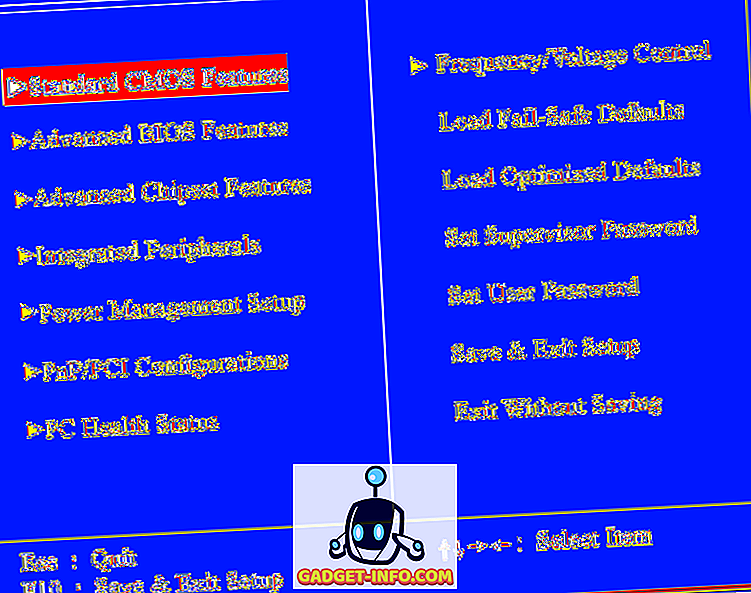
Это также может быть в разделе «Дополнительные функции BIOS» или «Дополнительные параметры загрузки». На приведенном выше снимке экрана он находится в разделе « Дополнительные функции BIOS» . Используйте клавиши со стрелками для навигации.
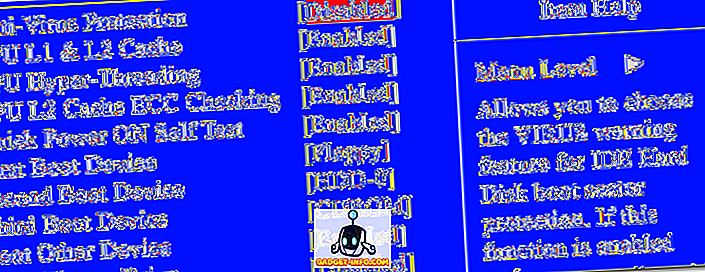
Как видите, есть первое, второе и третье загрузочное устройство . Прокрутите вниз и используйте клавиши со стрелками, чтобы изменить устройство на жесткий диск (жесткий диск), дискету, компакт-диск или сеть. Вы также можете иметь BIOS, который выглядит следующим образом:

Инструкции по изменению порядка загрузки находятся на боковой панели, но обычно для этого требуется нажимать кнопки + или - для перемещения элементов вверх и вниз в списке заказов. Первый элемент в списке - это то, что будет сканироваться первым при загрузке. Если загрузочный носитель не найден, он попробует второе устройство и так далее. В приведенном выше случае мне просто нужно нажать Enter на одном из пунктов, и он дает мне список для выбора.
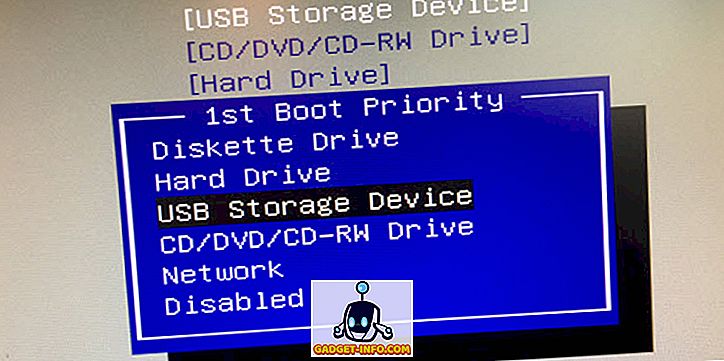
Наконец, перейдите в «Выход» и убедитесь, что вы выбрали « Да», чтобы сохранить изменения конфигурации и выйти сейчас? вопрос.
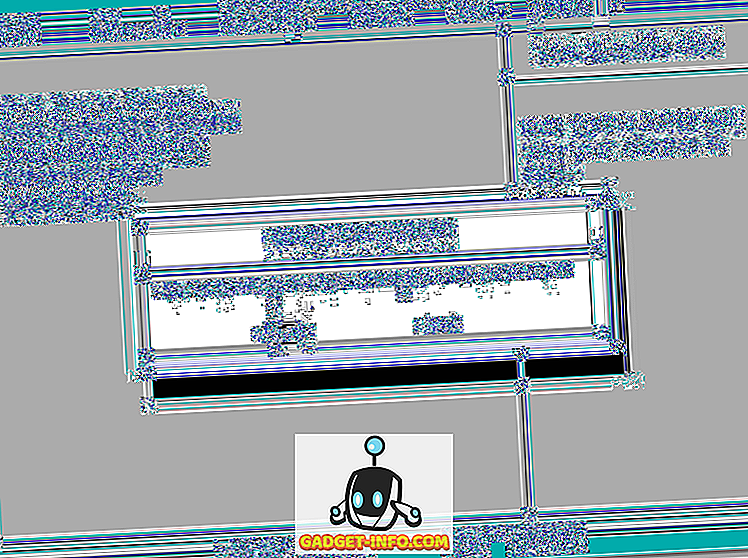
Вот и все! Если у вас есть какие-либо вопросы или вы не можете войти в BIOS на своем компьютере, оставьте комментарий здесь, и я постараюсь помочь! Наслаждайтесь!